Počítač nevidí okná hdmi 7. Prečo televízor nevidí HDMI
Pripojenie počítača alebo prenosného počítača k televízoru je možné niekoľkými spôsobmi:
- VGA alebo D-Sud kábel. Takmer všetky monitory, počítače a televízory majú takýto konektor. Toto je analógové pripojenie, ktoré neposkytuje všetky nuansy video súborov najlepším spôsobom.
- DVI. Modernejšia možnosť. Môže pracovať s analógovými aj digitálnymi zariadeniami. Má svoje vlastné podtriedy.
- S-Video. Okrem toho si budete musieť kúpiť adaptér.
- RCA alebo tulipány. Pripojenie prenosného počítača a televízora pomocou tejto metódy je zriedkavé.
- Scart. Populárny spôsob, pretože takýto konektor sa nachádza v moderných televíznych modeloch.
- HDMI kábel. Dobrá voľba na pripojenie počítača.

Bežné príčiny zlého pripojenia
Ak televízor nevidí prenosný počítač a je vytvorené pripojenie, dôvody môžu byť nasledujúce:
- Kábel je nesprávne pripojený alebo je poškodený.
- Chyba nastavenia monitora.
- Nesprávna činnosť grafickej karty prenosného počítača alebo počítača.
- Nastavenia neboli nakonfigurované na samotnom televízore ani na iných značkách.
Pozrime sa podrobnejšie na to, prečo televízor cez neho nevidí HDMI a druhé zariadenie.
Kroky na overenie zariadenia
- Najprv musíte skontrolovať kvalitu káblového pripojenia a stav konektorov.
- Ďalej musíte skontrolovať správnosť nastavení počítača.
- Potom sa skontrolujú aktualizované ovládače a nastavenia grafickej karty.
- Spustite antivírusový program na vyhľadávanie škodlivého softvéru.
- Kontrola prístavu. Odporúča sa pripojiť k inému zariadeniu.
Kontrola káblov
Ak televízor pripojený k počítaču zrazu prestal fungovať a do tej doby bolo všetko správne nastavené, znamená to, že sa kábel odpojil alebo bol prerušený. Prvá možnosť je bežnejšia, pretože môžete pripojiť adaptér, ktorý práve prechádza. Ten druhý je však menej bežný, pretože optimálna dĺžka kábla HDMI nie je taká dlhá, aby ležala na podlahe a padala niekomu pod ťažkou nohou.
Nastavenia televízora
Keď televízor nevidí prenosný počítač cez HDMI bezprostredne po pripojení zariadenia, je veľmi pravdepodobné, že je na samotnom televízore zvolený nesprávny zdroj.
Ak z počítača neprichádza žiadny signál, na diaľkovom ovládači televízora by ste mali nájsť tlačidlo „vstup“, „zdroj“ alebo „Imput“, na televízore LG môže byť napísané „HDMI“. Vstúpte do okna, ktoré sa otvorí, a tam v zozname aktívnych vstupov vyberte ten, ktorý potrebujete. Akciu potvrďte kliknutím na „OK“.

Ak sa zariadenie po vykonaných operáciách stále nepripojí, vykonáme diagnostiku ďalej.
Nastavenia monitora
Po uistení sa, že signál z televízora je na správnej ceste, pristúpime k diagnostike obrazovky prenosného počítača alebo počítača alebo skôr k nastaveniam. Každý používateľ so základnými znalosťami svojho počítača ich môže vykonávať:
- Presuňte myš na ľubovoľné voľné miesto na obrazovke a stlačte pravé tlačidlo.
- V zobrazenom zozname vyberte „Rozlíšenie obrazovky“ alebo „ Grafické charakteristiky„V závislosti od typu operačného systému.
- Vyberte príslušnú možnosť zobrazenia obrazu na televízore. Pas zariadenia obsahuje platné povolenie, dodržujte ho.
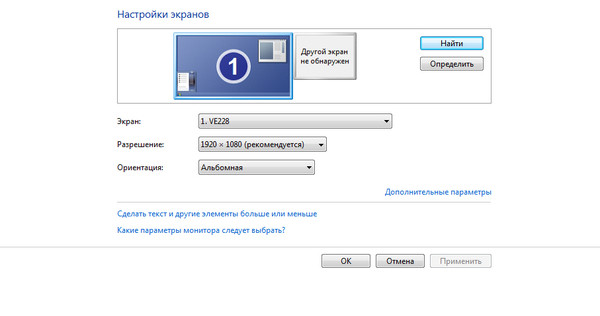
Je jednoduchšie robiť všetko na prenosnom počítači. Súčasne stlačte tlačidlá „Fm“ a F4, podržte ich, kým nevyberiete optimálnu možnosť. Potom sa prenosný počítač správne pripojí k televízoru a chyba, že neexistuje žiadny obrázok, zmizne.
Chyba grafickej karty
Ďalším dôvodom, prečo pripojenie zariadenia nefunguje, je nesprávne fungovanie grafickej karty PC. V takom prípade prenosný počítač nevidí druhé zariadenie ani na ňom nezobrazuje obrázok.
Aby ste to odstránili, musíte sa pokúsiť nainštalovať nové ovládače, ktoré sú k dispozícii v globálnej sieti pre každý model zariadenia. Niekedy môže byť potrebná úplná reinštalácia alebo výmena položky.
Podrobnosti Otázky a odpovede
Existuje mnoho dôvodov, prečo pri pripojení počítača cez HDMI nie je na televízore obraz. Pokúsime sa zvážiť tie najbežnejšie.
Nastavenie vstupu TV
Najprv by ste mali prejsť do ponuky televízora a skontrolovať, či je vybratý zdroj vstupný signál presne port HDMI, ku ktorému bol pripojený kábel. Na zadnej alebo bočnej strane televízora môže byť niekoľko portov a každý z nich má svoj vlastný index (HDMI 1, HDMI 2, HDMI 3 atď.). Preto by ste mali nájsť a stlačiť tlačidlo výberu externého zdroja na diaľkovom ovládači televízora. Môže to byť tlačidlo Zdroj, Vstup alebo HDMI (každý výrobca má iné označenie).
V zozname vstupov, ktorý sa otvorí, vyberte ten, ku ktorému ste pripojili kábel HDMI, pomocou ktorého je televízor pripojený k počítaču. Po zvolení požadovaného vstupu akciu potvrďte stlačením tlačidla OK (Enter). Teraz by ste na televíznej obrazovke mali vidieť zrkadlový obraz pracovnej plochy počítača. Ak je obrazovka naďalej čierna, problém by ste mali hľadať v nastaveniach grafickej karty počítača.
Inštalácia počítačovej grafickej karty
Je možné, že nastavenia grafickej karty nenaznačujú, že televízor bude použitý ako prídavný monitor, takže obraz sa privádza iba na monitor počítača.
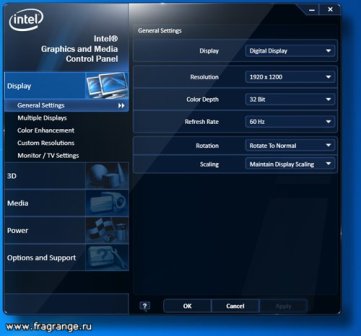
Ak chcete problém vyriešiť, kliknite pravým tlačidlom myši na prázdne miesto na pracovnej ploche počítača. V rozbaľovacom zozname nájdite položku „Rozlíšenie obrazovky“ (pre Win7) alebo „Grafické charakteristiky“ (pre WinXP). Otvorí sa špeciálne menu, v ktorom si môžete vybrať možnosti použitia hlavného a ďalších monitorov, ktoré vám vyhovujú. Najpohodlnejšou možnosťou je klonovať (duplikovať) televízne obrazovky a počítačové monitory. Po stlačení tlačidla OK by sa mal na televíznej obrazovke objaviť obrázok.
![]()
Pri pripájaní prenosného počítača k televízoru vyzerá postup výberu obrazovky oveľa jednoduchšie: musíte súčasne dvakrát stlačiť dve funkčné tlačidlá Fn + F4 na klávesnici, kým sa nezobrazí možnosť, ktorá vám vyhovuje. Namiesto F4 je možné použiť ďalšie tlačidlo, na ktoré by mala byť aplikovaná ikona s jedným alebo dvoma monitormi.
Mechanické zlyhanie
Posledným dôvodom, prečo televízor po pripojení cez HDMI nevidí žiadny obraz, je porucha samotného kábla alebo komunikačných portov na jednom alebo oboch zariadeniach.
Nikto nie je v bezpečí pred chybami z výroby, takže v prípade problémov s pripojením by ste mali určite skontrolovať prevádzkyschopnosť kábla HDMI. Najjednoduchším spôsobom je skontrolovať kábel tak, že ho nahradíte zaručene fungujúcim analógom, alebo ho skúste pripojiť k iným zariadeniam.
Bežným dôvodom poruchy portov HDMI je nesprávne pripojenie konektorov káblov k nim. Okrem mechanického poškodenia vnútorných kontaktov môže port vyhorieť kvôli problémom so statickou elektrinou. Štandard HDMI síce podporuje zariadenie „hot plugging“, ale kvôli nedostatku väčšiny z nás domáce prístroje Normálne uzemnené porty HDMI zostanú svietiť. Skúsení majstri preto odporúčajú pred pripojením kábla HDMI zariadenie úplne odpojiť od napájania a dodatočne odpojte anténny konektor z televízora.
V. moderný svet vysoké digitálne technológie, je často potrebné pripojiť televízor k počítaču pomocou konektorov VGA alebo HDMI, ale často sa z rôznych dôvodov tieto zariadenia nechcú navzájom vidieť, a preto nefungujú. Zoberme si najbežnejšie príčiny takýchto problémov:
- Kábel používaný na pripojenie televízora je poškodený alebo poškodený. To sa môže stať tak s predtým použitým káblom, ako aj s novým, nezabudnite na pravdepodobnosť výrobnej závady. Najviac jednoduché riešenie nahradí prepojovací kábel.
- Kábel určite funguje, ale televízor nefunguje s počítačom a počítač televízor nerozpozná. Ponuka televízora nemusí byť nakonfigurovaná na prácu s počítačom prostredníctvom rozhrania VGA alebo Pripojenia HDMI... Počítač môže mať problémy s ovládačmi grafickej karty, ak ovládače chýbajú alebo sú nestabilné, operačný systém nemusí reagovať na externé video zariadenia. V počítači sa môžu nachádzať vírusy, niektoré z nich blokujú rôzne cesty pripojenie externých zariadení.
- Televízor pripojený k počítaču dáva určité známky toho, že je pripojený k zariadeniu, počítač tiež reaguje týmto spôsobom, ale zariadenia stále nefungujú spoločne. Dôvodom môžu byť opäť ovládače grafickej karty alebo ich absencia. V takom prípade by ste mali skontrolovať dostupnosť najnovšie verzie ovládače pre grafickú kartu. V počítači tiež nemusí byť nakonfigurovaná funkcia práce s externým monitorom. Túto funkciu je možné povoliť v nastaveniach vašej grafickej karty.
- Televízor a počítač dlho normálne fungovali, ale v určitom okamihu prestali adekvátne spolupracovať. V tomto prípade môžu existovať rôzne možnosti práce, napríklad počítač a televízor sú zistené, ale nefungujú; iba jedno zo zariadení definuje druhé; ani jedno zariadenie nezistí iné. Existuje niekoľko dôvodov pre túto situáciu:
- prerušiť pripojovací kábel;
- poškodenie portov rozhrania na počítači alebo televízore;
- napaľovanie vnútorných častí počítača alebo televízora (kondenzátory, diódy, mosty atď.), Pri takom rozpade môže funkcia prenosu obrazu čiastočne fungovať, to znamená, že zariadenia sa navzájom vidia, ale nefungujú efektívne. Skutočným dôvodom je nedostatok napájania alebo strata časti technického obvodu.
- Všetko funguje: televízor, počítač a prepojovací kábel, ale stále nie je žiadny obraz. Možnou možnosťou je, ak je v počítači nainštalovaná vymeniteľná grafická karta, ktorá predpokladá dodatočné napájanie, ktoré z nejakého dôvodu nebolo v čase zberu počítača pripojené. Je zrejmé, že práca s externým zariadením vyžaduje dodatočné napájanie a grafická karta nemôže pracovať na plnú kapacitu.
Hrubý popis bežných problémov vám pomôže zorientovať sa v aktuálnej situácii a vyskúšať rôzne možnosti jej riešenia. Ak však nie ste veľkým odborníkom na elektroniku, odporúča sa obmedziť sa na testovanie prepojovacieho kábla HDMI alebo VGA. Ak táto operácia nepomôže, je najlepšie zavolať profesionálnych telemistrov zo spoločnosti TV Service Center, ktorí môžu rýchlo určiť akúkoľvek príčinu poruchy (od vírusov v počítači po jemné spájkovanie mikroobvodov) a odstrániť ju priamo u vás doma.
Téma rozhovoru by mala mať skôr názov „Ako pripojiť televízor k počítaču prostredníctvom HDMI“. Väčšina začiatočníkov robí postup nesprávne, kladie otázky, na ktoré je pre odborníka ťažké odpovedať. Pripomeňme si: HDMI je vysokovýkonné digitálne rozhranie na prenos mediálneho obsahu. Obrázky, hudba a ďalší zábavný obsah. Bude možné počúvať hudbu v televízii? Z domáceho kina to bude možné, existuje jeden! Port HDMI bol vynájdený ako vysoko výkonný prostriedok na prenos informácií. Preskočme pár slov, zistíme, prečo televízor nevidí HDMI, ako to opraviť.
Pripojenie televízora k počítaču HDMI
Televízor správne pripájame pomocou HDMI
Majitelia domáceho kina musia vedieť pravdu - zariadenie digitálnych médií má ponuku zdroja prehrávania. Najjednoduchší spôsob, ako ilustrovať skutočnosť, je v starých hudobných centrách. Zariadenia mali tradične tri bloky:
- Kazetové magnetofóny: nahrávanie, reprodukcia.
- Rozhlasové prijímanie vysielania.
- Laserové disky.
Bloky navyše odmietli hrať melódie súčasne. Sekciu bolo potrebné prepnúť špeciálnou pákou. Aj moderný telefón je často vybavený tlačidlom FM ... Nehádali ste, prečo televízor nevidí na HDMI? Pohni sa. Zadná strana televízora obvykle obsahuje pol tucta výstupných konektorov. Medzi vojskami nájdeme „tulipán“ tvorený tromi okvetnými lístkami, z času na čas vypuklými VGA, určite - HDMI. Zoznam sa tradične neobmedzuje iba na skromný zoznam, ďalšie informácie nájdete v pokynoch. Pomocou diaľkového ovládača, na ktoré ste nechytateľne stlačili tlačidlo (s jediným portom HDMI), sa v ponuke dá vybrať zdroj. Nástrojom na výber môže byť kľúč Zdroj. Musíte nájsť ponuku so zoznamom zdrojov a vybrať port káblového pripojenia. Konektorov HDMI môže byť viac ako dvoch, je dôležité sledovať správne číslo.
Počítač sa takýmto trikom spravidla vyhýba. Neexistuje žiadna priama možnosť výberu smeru prenosu signálu. Ale:

- V prenosných počítačoch funkčné klávesy Fn + F3 (F4) otvoria rozbaľovaciu systémovú ponuku so zaujímavými možnosťami:
- Iba počítač. Obrázok externý monitor(TV) nebude prijaté. Väčšina ľudí volí pomenovanú možnosť. Nebuďte prekvapení, ak váš prenosný počítač nevidí televízor.
- Duplikovať. Obrazovka prenosného počítača bude zrkadlená televízorom. Práve to väčšina ľudí potrebuje.
- Rozbaliť. Niektorí ľudia radi preťahujú okná prehrávačov, prehliadačov k televízoru, je pohodlnejšie sledovať filmy. Bojíte sa posúdiť (vkus je individuálny), zvoľte možnosť Rozšíriť predĺžením pracovnej plochy.
- Iba projektor. Obrazovka prenosného počítača sa vypne. Obraz sa bude jednotlivo prenášať do televízora.
- Stolové osobné počítače určujú televízor nezávisle. V opačnom prípade si dajte prácu s návštevou ponuky ovládača a vyberte požadovaný port vysielania.
Ovládanie pripojeného televízora je jednoduchšie pomocou kontextovej ponuky pracovnej plochy. Najprv kliknite pravým tlačidlom myši na voľné miesto, vyberte možnosť Rozlíšenie obrazovky. Dobrá definícia televízora sprístupňuje tlačidlo Viac monitorov. Uvidíte štyri možnosti, ktoré sú úplne rovnaké ako možnosti prenosného počítača. Prečítajte si vyššie uvedené hodnoty. Stáva sa, že počítač nevidí televízor cez HDMI: má zmysel pozrieť sa sem, preskúmať kontextové menu. Monitory budú očíslované číslami, môžete si vymieňať porty, stačí kliknúť a výberom objektu zmeniť systémové parametre.
Tlačidlá „Viac monitorov“ nie sú k dispozícii v prípade nesúladu: systém nevidí televízor. Obe zariadenia musia byť zapnuté (sieťové napätie 230 V).
Televízor a počítač prepojíme káblom
Profesionáli hovoria: Pripojenie televízora a počítača za tepla cez HDMI je možné. Vyhnite sa riskovaniu drahých zariadení, vykonávajte postupy bez napájania. Najprv musíte zapnúť televízor. V normálnom režime sa zariadenia navzájom vidia. Problémy znamenajú poruchu. Je zapojenie za tepla možné alebo nie?
Tu je stránka Wikipedia http://en.wikipedia.org/wiki/HDMI, v špecifikáciách normy je fráza Hot Pluggable: Yes. Pri preklade do ruštiny vidíme dokovanie konektorov, keď je zapnuté napájanie. Chcete hrať na istotu? Rusko je miestom, kde predajcovia a výrobcovia selektívne plnia predpisy. Ospravedlňujeme sa za vybavenie - hrajte bezpečne.
Kde začať pripájať kábel? Žiadny rozdiel.
Zvuk. Pripojenie televízora k počítaču HDMI
Od samého okamihu, keď výbor (2002) vytvoril, bolo rozhranie HDMI koncipované ako kombinované riešenie prenosu obrazu a zvuku. Pozrite si dostupné zvukové formáty jednotlivo (stránka Wikipedia), ale všimnite si, že v systéme Windows musíte vybrať zdroj zvuku. Teraz je televízor považovaný za systémové zariadenie, takže mu môžu byť priradené tieto zodpovednosti. Ak to chcete urobiť, najľahšie je kliknúť pravým tlačidlom myši na pravý dolný roh pracovnej plochy (ikona reproduktora) a v kontextovej ponuke vybrať položku Prehrávacie zariadenia. Ak v pravom dolnom rohu nie je žiadna ikona, musíte stlačiť šípku napravo od označenia výberu jazyka RU (EN) vľavo od hodín. Symbol tam bude. Nájdete to.
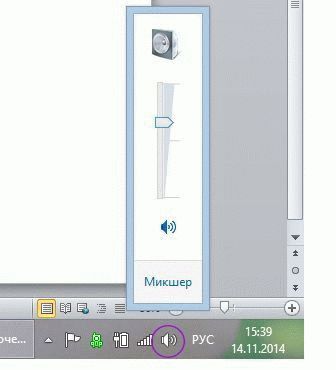
Po kliknutí sa otvorí okno: zobrazia sa zariadenia na prehrávanie. Musíte vypnúť všetko okrem televízora a zapnúť ho - televízor - naopak, používať ho. V 90% prípadov začnú v priebehu niekoľkých sekúnd kričať rodení hovorcovia plazmového panelu. Chcete zvuk naokolo? Obvykle je takýto reproduktorový systém dodávaný so systémom domáceho kina. Prezrite si popis zariadenia. Existuje niekoľko spôsobov, ako prenášať zvuk z televízora do domáceho kina, každý bude fungovať za predpokladu, že si kúpite správny kábel. Podobne pomocou tlačidla Zdroj na ovládacom paneli domáceho kina vyberte požadovaný zdroj zvuku.
Na strane televízora je postup často transparentný a vlastné reproduktory zariadenia sú vypnuté. Ak je váš filmový sprievod zaznamenaný v mono, odložte svoju úzkosť bokom. Každé domáce kino, ktoré rešpektuje seba, má vo vnútri rozdeľovač, ktorý môže zvuk ľahko rozdeliť na kanály formátu Sound Around.
Časté otázky: Pripojenie televízora k počítaču HDMI
- Televízor nevidí kábel HDMI. Čo robiť?
Odvážime sa predpokladať: zdroj prehrávania televízora je uvedený nesprávne. Skontrolujte, či je cieľový signál počítača správny. Na televízor použite diaľkové ovládanie. Prostredníctvom ponuky alebo klávesov Source alebo Hdmi skontrolujte, či sa zdroj presne zhoduje so zásuvkou, do ktorej je zapojený vodič. Ak je to napríklad HDMI 3, potom by malo byť v ponuke zaradené HDMI 3. Na strane prenosného počítača vyberte pomocou funkcie Fn + F3 alebo F4 (na rôznych modeloch odlišne) režim Duplikácia.

Pripojenie k PC
Najprv sa uvelebte, potom sa prezlečte, ako uznáte za vhodné. Podobná akcia sa vykonáva na stacionárnom počítači, prostredníctvom kontextovej ponuky pracovnej plochy (stĺpec „Zmeniť rozlíšenie“) musia byť obe zariadenia zapnuté.
- Naprieč HDMI kábel v televízore nie je žiadny zvuk, je tu obraz, čo mám robiť?
Výstupné zariadenie zvukového streamu je nesprávne nastavené osobný počítač... Kliknite na ikonu reproduktora (v pravom dolnom rohu obrazovky). Problém odstráňte kliknutím na Prehrávacie zariadenia. V okne, ktoré sa otvorí, vypnite zariadenia na prehrávanie okrem reproduktorov televízora. V prípade potreby aktivujte aj inštanciu (riadok sa zazelená).
- Televízor prestal vidieť HDMI.
Odvážili by sme sa predpokladať, že poruche predchádzala zmena zariadenia. Bola nainštalovaná nová grafická karta. Po tomto výsledku môže televízor resetovať nastavenia. Začať odznova. Pozrite si sprievodcu vyššie. Skontrolujte zdroj signálu, cieľ. Akékoľvek parametre týkajúce sa zvuku, obrazu.
- Notebook nevidí televízor cez HDMI.
Musíte vybrať správny zdroj výstupu TV signálu. Zapnuté zariadenia by sa mali navzájom vidieť. Existuje dôkaz, že káble rôznych verzií noriem nie sú kompatibilné so zariadením. V prítomnosti v1.3, technika fungovala, nahradenie v1.4 vyvolalo zmiznutie obrazu. Konfigurácia grafickej karty niekedy vyžaduje ručné pridanie druhého monitora. Relevantné vzhľadom na stolné počítače.
Vidíte: nie je veľa dôvodov (televízor nevidí HDMI). Hlavne nastavenie zariadenia. Odborníci odporúčajú nainštalovať nový firmvér televízora, potom zariadenie vypnite a pozastavte na 5 minút. Výrobok môžete reštartovať ručne (ponuka pomôže), pre každý model bude presná postupnosť akcií odlišná: LG, Sony, Samsung - zariadenie ukazuje svoje zvláštnosti. Postupujte podľa manuálu. Rada na rozlúčku. Nezabudnite vyskúšať jeden po druhom porty televízora a v ponuke zmeňte zdroj obrazu. Vyskytli sa prípady, keď fungoval iba jeden zo štyroch konektorov HDMI, napríklad štvrtý. Ak sledujeme filmy, nie je žiadny rozdiel, číslo 1, 2, 3 ...
Čitatelia musia pochopiť: Windows nie je dokonalý. Aby zariadenie fungovalo, musíte ho niekoľkokrát reštartovať. Stáva sa, že sa profesionáli pýtajú, prečo digitálna technológia zlyhala? Výborne pokrčí ramenami, hovorí Windows - musí zomrieť, Linux - dobre. Je pre nás ťažké povedať, čo táto fráza znamená, ale z nejakého dôvodu sa problémy na fórach týkajú konkrétne plateného fóra. operačný systém než voľne redistribuovateľné. Chceme sa rozlúčiť, pretože problém prestal. Nevidíme dôvod ďalej diskutovať.